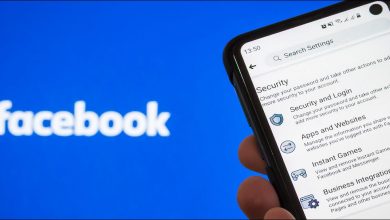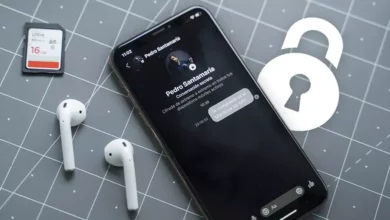كيفية إزالة ثيم Messenger الافتراضي وتخصيص مظهر الدردشات
إزالة الثيم الافتراضي في Messenger وتخصيص الدردشات بخطوات بسيطة
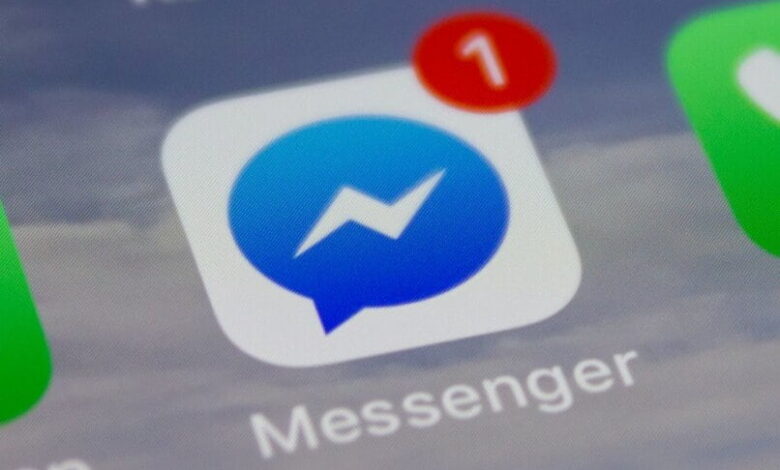
تطبيق Messenger من فيسبوك يتيح لك التواصل مع الأصدقاء والعائلة بكل سهولة، لكن هل تعلم أنه يمكنك تخصيص مظهر الدردشات الخاصة بك بإزالة الثيم الافتراضي؟ في هذا المنشور، سنتعرف معًا على كيفية تعديل المظهر لتجعل تجربتك أكثر شخصية وتناسب ذوقك.
1. فتح تطبيق Messenger
أول خطوة هي فتح تطبيق Messenger على هاتفك المحمول، سواء كان بنظام Android أو iOS.
2. اختيار المحادثة التي ترغب في تخصيصها
انتقل إلى الدردشة التي ترغب في تعديل مظهرها. يمكنك تخصيص المحادثات الفردية أو الجماعية على حد سواء.
3. الدخول إلى إعدادات الدردشة
بمجرد دخولك إلى المحادثة، اضغط على اسم الشخص أو المجموعة في أعلى الشاشة لفتح الإعدادات الخاصة بالدردشة.
4. تغيير الثيم
في صفحة الإعدادات، ابحث عن خيار “الثيم” أو “Theme”. بعد الضغط عليه، ستظهر لك مجموعة من الألوان والخلفيات المميزة التي يمكنك اختيارها. اختر الأنسب لك، وإذا كنت ترغب في إزالة الثيم الافتراضي، يمكنك تحديد خيار “لا شيء” أو اختيار ثيم بسيط يتناسب مع ذوقك.
5. تخصيص الإشعارات
إلى جانب تخصيص مظهر الدردشة، يمكنك أيضًا تعديل إعدادات الإشعارات لهذه الدردشة. قد تود تفعيل أو إيقاف الإشعارات حسب تفضيلاتك الشخصية.
6. الاستمتاع بالدردشة المخصصة
بعد إجراء التغييرات، سترى أن مظهر المحادثة أصبح يتماشى مع ذوقك الخاص، مما يجعل التفاعل أكثر متعة وتخصيصًا.
نصائح إضافية:
- إذا كنت تفضل المظهر الداكن، يتيح لك Messenger تفعيل الوضع الليلي من إعدادات التطبيق.
- لا تنسَ أنه يمكنك تخصيص كل دردشة على حدة، مما يعطيك مرونة في تخصيص المظهر لكل محادثة حسب الشخص أو الموضوع.
- إذا كنت تستخدم النسخة الأحدث من التطبيق، تأكد من التحديثات المنتظمة للحصول على أفضل تجربة تخصيص.
حتى الآن يعد الفيسبوك من أكثر التطبيقات استخداما في العالم، ولذلك فإن أغلب مستخدميه يستخدمون تطبيق ماسنجر للدردشة مع أصدقائهم على الفيسبوك . من ناحية أخرى، عادةً ما يقوم مستخدمو هذا التطبيق بتخصيص الألوان أو السمات لكل دردشة، مما يجعل التجربة أكثر متعة إلى حد ما.
بالإضافة إلى ذلك، يمكن للمستخدمين الذين يرتادون منصة الويب الخاصة بفيسبوك أيضًا تخصيص لون محادثات Messenger الخاصة بهم في أي وقت يريدون. لذا، سنوضح لك أدناه كيفية إزالة سمة Messenger الافتراضية وتغيير ألوانها.
كيفية تغيير ثيم أو لون محادثاتك حسب الجهاز المستخدم؟
بفضل الأدوات الرائعة التي يطورها الفيسبوك باستمرار، يمكننا إجراء أي تعديلات نريدها على ملفنا الشخصي، وتغيير الألوان البسيطة الافتراضية إلى الألوان التي نفضلها . بغض النظر عن الجهاز الذي تقوم بتسجيل الدخول منه إلى Facebook أو Facebook Messenger، يمكنك تغيير سمة محادثاتك إلى اللون والتصميم الذي تريده.
على جهاز الكمبيوتر الخاص بك (التطبيق وويب ماسنجر)
لا يهم إذا لم يكن لديك تطبيق Facebook Messenger على جهاز محمول أو هاتف، فيمكنك تغيير سمة وألوان الدردشة الخاصة بك من جهاز الكمبيوتر أو الكمبيوتر الشخصي. ومع ذلك، على عكس التطبيقات، لن يتغير لون خلفية الدردشة على منصة الويب ، ولكن لا يزال بإمكانك تغيير ألوان فقاعات الرسائل باتباع الخطوات التالية:
- انتقل إلى موقع Facebook الرسمي وقم بتسجيل الدخول إلى حسابك كما تفعل عادةً، ثم ابحث عن الدردشة التي تريد تغيير مظهرها ولونها.
- الآن قم بالنقر على اسم الشخص الموجود في الدردشة ، لتظهر لك قائمة إعدادات الدردشة، حيث يجب الضغط على “اللون”.
- وأخيرا قم باختيار الموضوع الذي تريد وضعه في الدردشة ثم اضغط على “حفظ” ليتم حفظ التغييرات نهائيا ويتم عرض الموضوع الجديد في الدردشة.
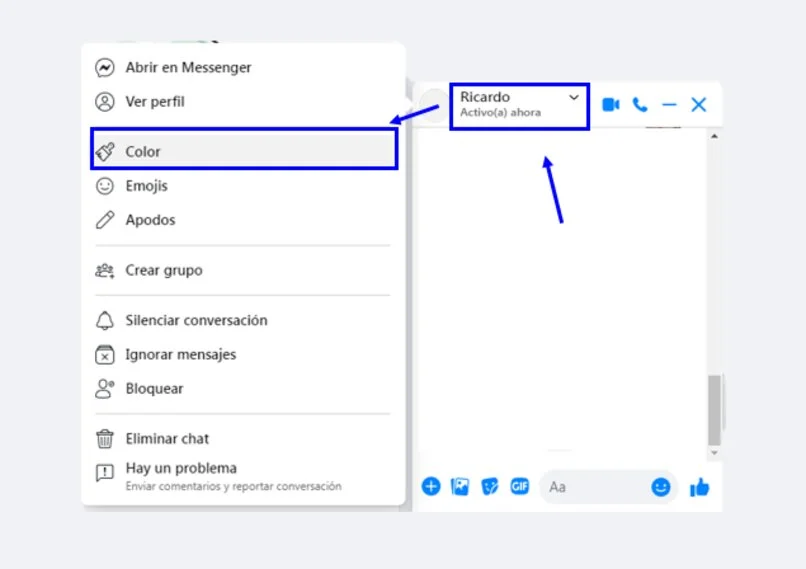
من الايفون
من ناحية أخرى، إذا كنت تمتلك جهاز iPhone، فيمكنك إزالة أو تغيير ثيم Facebook Messenger الافتراضي بطريقة بسيطة وسريعة للغاية. لن يستغرق إجراء التعديلات أو التكوينات المفضلة لديك في دردشة Messenger سوى بضع ثوانٍ باتباع الخطوات التالية:
- قم بتسجيل الدخول إلى حساب Messenger الخاص بك من التطبيق على جهاز iPhone الخاص بك. ثم حدد الدردشة التي تريد تغيير مظهرها أو لونها.
- بعد ذلك يجب عليك الضغط على اسم الشخص لتظهر لك قائمة خيارات الدردشة حيث يجب عليك اختيار خيار “اللون” .
- عند إدخال هذا الخيار. ستتمكن من رؤية سمات أو ألوان مختلفة للدردشة. ما عليك سوى تحديد أحدها والضغط على “حفظ” حتى تتمكن أخيرًا من إزالة سمة Messenger الافتراضية.
على جهاز iPad الخاص بك
إذا كان لديك تطبيق Facebook Messenger على جهاز iPad الخاص بك وترغب في تغيير سمة الدردشة الافتراضية أو إزالتها، فما عليك سوى اتباع الإرشادات الموضحة أعلاه . يعمل تطبيق Messenger بنفس الطريقة على أي جهاز يعمل بنظام iOS، سواء كنت تستخدم iPhone أو iPad.
في تطبيق الأندرويد
وبالمثل، فإن تغيير أو إزالة الألوان الافتراضية للدردشة Messenger من أي جهاز يعمل بنظام Android أمر بسيط للغاية ولن يستغرق سوى بضع ثوانٍ. بالإضافة إلى ذلك. يمكنك القيام بذلك في أي وقت تريد ومع أي دردشة، سواء جماعية أو فردية، فقط اتبع الخطوات التالية:
- انتقل إلى تطبيق Messenger على جهاز Android الخاص بك وقم بتسجيل الدخول إلى حسابك، ثم ابحث عن الدردشة التي تريد تغيير لون المظهر الخاص بها.
- الآن، انقر على زر الخيارات، والذي يمثله حرف “i” . والذي يمكنك رؤيته في الجزء العلوي من التطبيق.
- وأخيراً نختار خيار “الموضوعات” ونختار اللون الذي نفضله. ثم نضغط على خيار “تطبيق اللون” ليتم حفظه تلقائياً.
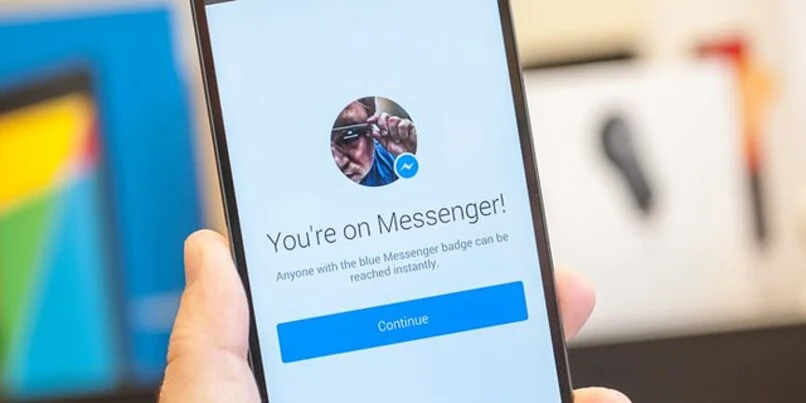
كيفية تفعيل وإلغاء تفعيل الوضع المظلم في الماسنجر؟
بالإضافة إلى إمكانية تغيير ألوان أو سمات دردشة Messenger الخاصة بك، يوفر لك التطبيق أيضًا مجموعة كبيرة ومتنوعة من الأدوات. والتي ستجعلك تشعر براحة أكبر. ومن بين هذه الأدوات وظيفة “الوضع الداكن” التي تعمل على تغيير سطوع ولون التطبيق بشكل كامل حتى لا تجهد نظرك عند استخدام شاشات الهاتف المحمول أو الكمبيوتر.
على جهاز الكمبيوتر الخاص بك
إذا كنت تريد استخدام ميزة “الوضع الداكن” على Facebook Messenger من جهاز الكمبيوتر الخاص بك ، فيمكنك القيام بذلك دون أي مشكلة. ومع ذلك، لن تنطبق هذه الميزة على الدردشات فحسب، بل ستسري على واجهة Facebook بأكملها. يمكنك القيام بذلك باتباع الخطوات السهلة التالية:
- انتقل إلى موقع Facebook الرسمي وقم بتسجيل الدخول إلى حسابك كالمعتاد، ثم اضغط على زر “الحساب” الموجود في الزاوية اليمنى العليا.
- بعد ذلك يجب عليك تحديد خيار “العرض وإمكانية الوصول” . حيث يجب عليك أخيرًا تحديد ما إذا كنت تريد تنشيط الوضع المظلم أو إلغاء تنشيطه والانتظار لبضع ثوانٍ حتى تسري التغييرات.
آيفون، آيباد وأندرويد
من ناحية أخرى، إذا كنت تستخدم تطبيق Facebook Messenger من أي جهاز يعمل بنظام Android أو iOS ، فيمكنك تفعيل أو إلغاء تفعيل ميزة “الوضع الداكن” متى شئت. إن تفعيل هذه الأداة من هاتفك المحمول أمر بسيط للغاية ولن يستغرق سوى بضع ثوانٍ للقيام بذلك. اتبع الخطوات التالية وستفعل ذلك بسرعة:
- انتقل إلى تطبيق Facebook Messenger من أي جهاز محمول، وقم بتسجيل الدخول إلى حسابك كالمعتاد.
- عند دخولك إلى حسابك، يجب عليك النقر على صورة ملفك الشخصي. والتي توجد في الجزء العلوي الأيسر من التطبيق.
- الآن، سوف تتمكن من رؤية خيار “الوضع المظلم”. يجب عليك النقر عليه وتحديد ما إذا كنت تريد تفعيله أو إلغاء تفعيله، بحيث يتم إجراء التغييرات بعد بضع ثوانٍ.
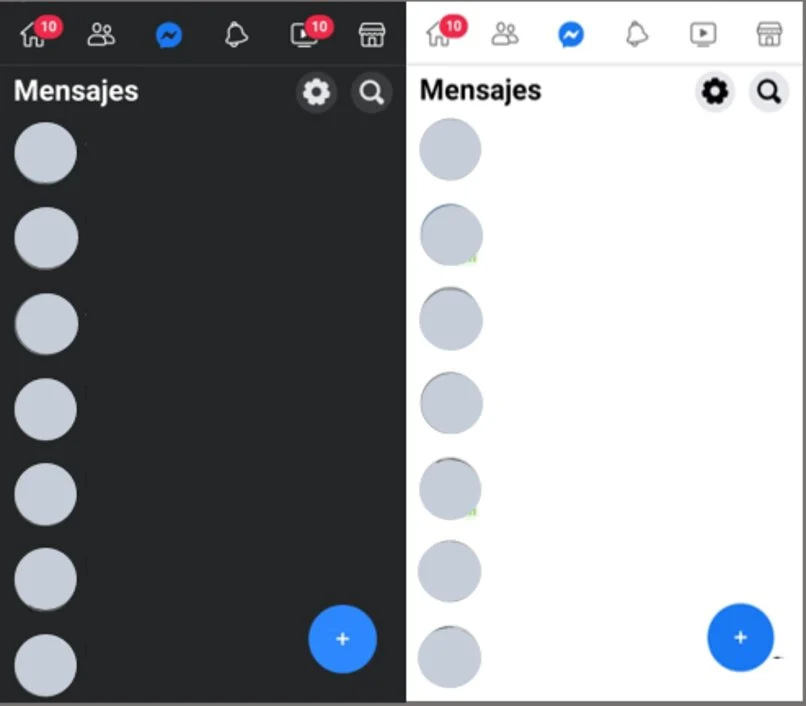
ما هي الجوانب الأخرى لمحادثاتك الفردية التي يمكن تعديلها؟
كما ذكرنا سابقًا، يحتوي تطبيق Messenger على مجموعة كبيرة ومتنوعة من الميزات المفيدة جدًا والتي ستجعلك ترغب في استخدام التطبيق أكثر. بالإضافة إلى إمكانية تغيير لون محادثاتك أو تفعيل الوضع الداكن للتطبيق، فإنه يوفر ميزات أخرى يمكنك استخدامها من أي محادثة. سواء كانت خاصة أو جماعية.
الرموز التعبيرية
من بين الميزات التي يتمتع بها المستخدمون في الدردشات الفردية هي القدرة على تغيير الرمز التعبيري الافتراضي في الدردشة ، سواء بوضع الرمز التعبيري المفضل لديهم أو الذي يستخدمونه أكثر من غيره. إن تغيير الرمز التعبيري الافتراضي للدردشة الذي تريده أمر بسيط للغاية. لن يستغرق الأمر سوى بضع ثوانٍ ويمكنك القيام بذلك عدة مرات كما تريد:
- قم بتسجيل الدخول إلى حساب Facebook Messenger الخاص بك وابحث عن الدردشة التي تريد تغيير الرمز التعبيري الافتراضي فيها، ثم اضغط على زر “i” (أو على الاسم. إذا كنت تستخدم جهاز الكمبيوتر الخاص بك).
- بمجرد الوصول إلى هناك، اضغط على خيار “الرموز التعبيرية” ثم حدد الرمز التعبيري المفضل لديك ليكون في متناول يدك دائمًا وأخيرًا سيتم تحديث التغييرات تلقائيًا.
الألقاب
من ناحية أخرى، يوفر لك تطبيق Messenger خيار تغيير اسم الأشخاص الموجودين في الدردشة إلى اللقب الذي تريده ، خلال ثوانٍ معدودة وفي أي وقت تريد، فقط من خلال اتباع التعليمات التالية:
- انتقل إلى تطبيق Messenger وابحث عن دردشة الشخص الذي تريد منحه لقبًا.
- ثم اضغط على زر “i” إذا كنت تستخدم التطبيق المحمول. أو على اسمه إذا كنت تستخدم منصة الويب.
- قم باختيار خيار “الألقاب” لتغيير الاسم نهائيا إلى اللقب الذي تريد منحه له وبعد ثواني قليلة سيتم تغييره تلقائيا.

الخاتمة:
تخصيص تطبيق Messenger وإزالة الثيم الافتراضي أمر بسيط، لكنه يجعل تجربتك أكثر خصوصية وراحة. جرب هذه الخطوات الآن واستمتع بتجربة دردشة جديدة!